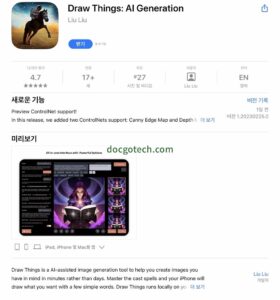카카오톡 예약 메시지 보내려고 하는데 뭔가 좀 해깔리셨나요? 휴대폰 문자메시지 보내듯이 카카오톡 메시지도 예약하여 보낼 수 있습니다. 보내기 전에 알림 메시지도 받을 수 있습니다. 방법은 간단합니다. 아래 설명을 따라 해보세요. 쉽게 할 수 있게 될 것입니다.
카카오톡 예약 메시지 보내기
1.친구목록에서 우선 자신의 프로필을 터치 합니다.
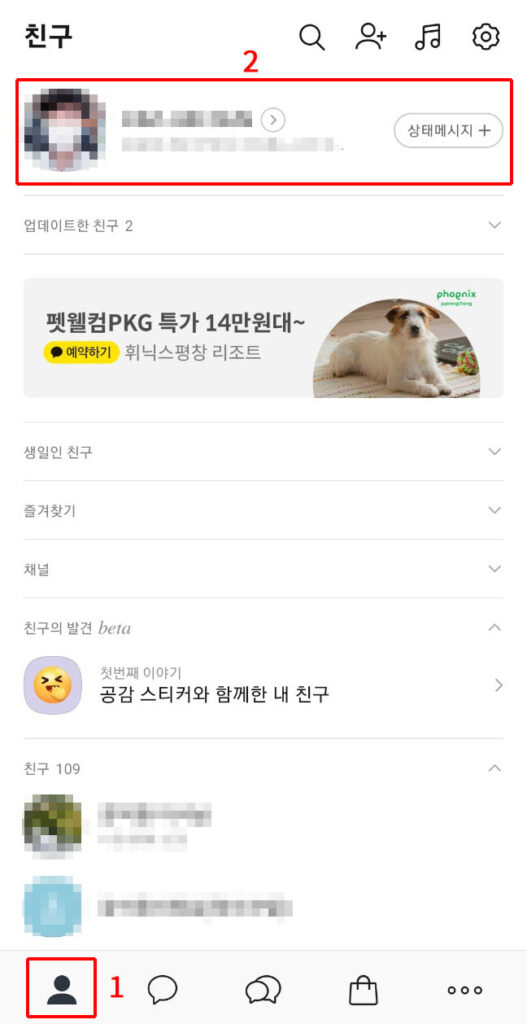
2.자신의 프로필이 보이면 “나와의 채팅”을 터치 합니다.
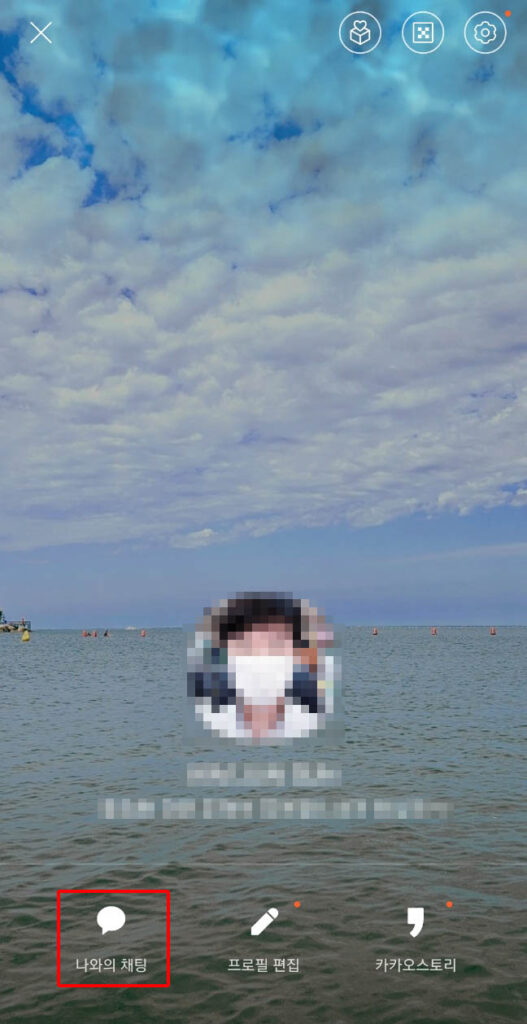
3.아래와 같이 자신과의 채팅창이 나옵니다. 상단 오른쪽 메뉴(三) 버튼을 터치합니다.
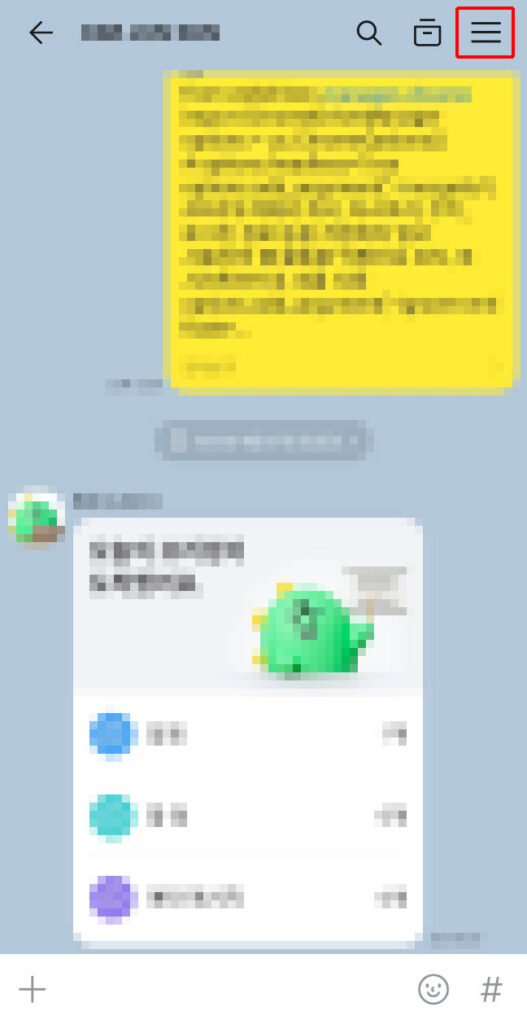
4.시계 모양의 아이콘과 “예약 메시지” 라는 문구가 보이나요? “예약 메시지” 글자 터치하세요.
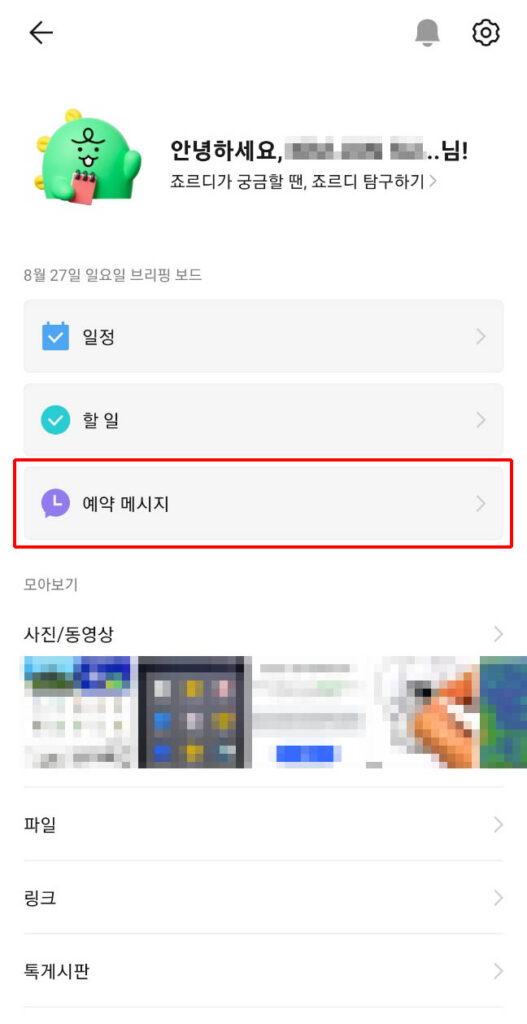
5.브리핑 보드라는 상단 타이틀과 함께 예약 메시지 목록이 나옵니다. 하단에 위치한 “메시지 예약하기” 버튼을 클릭합니다.
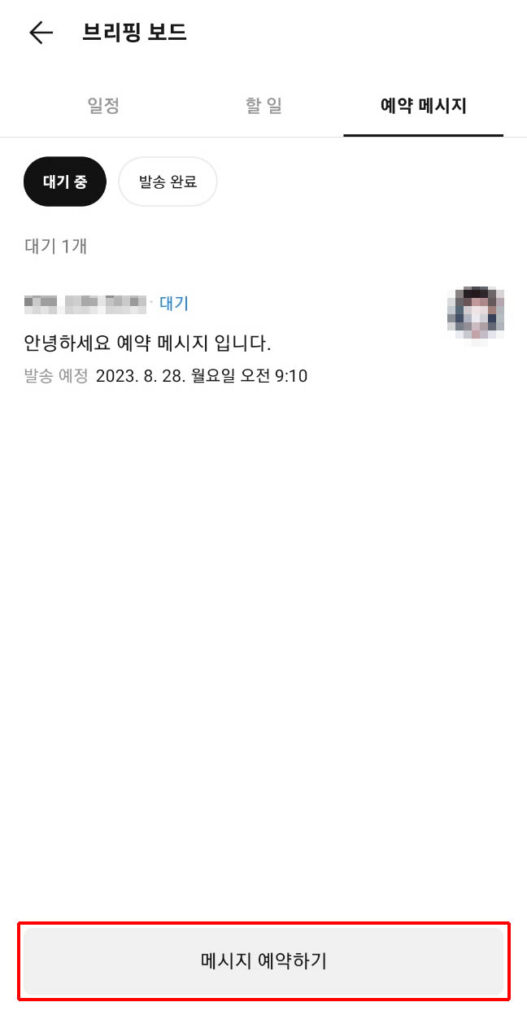
6.메시지 입력 및 시간 상대방 등을 설정하는 팝업이 뜹니다. “메시지 입력” 부분을 터치하면 메시지를 입력할 수 있게 됩니다.
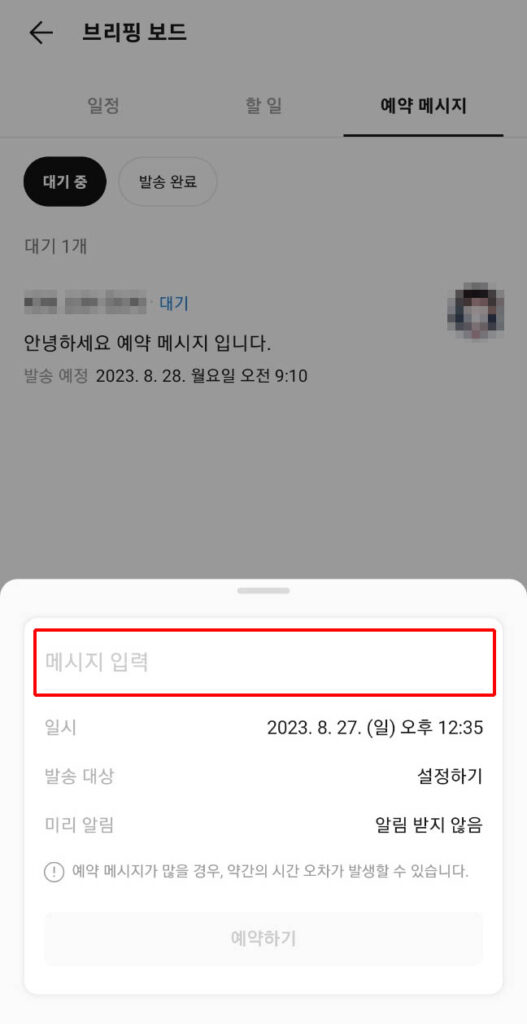
7.보낼 메시지를 작성하고 예약일정 등 을 지정합니다. 즉, “메시지 입력” , “일시”, “발송대상”, “미리 알림” 등의 값을 설정합니다.
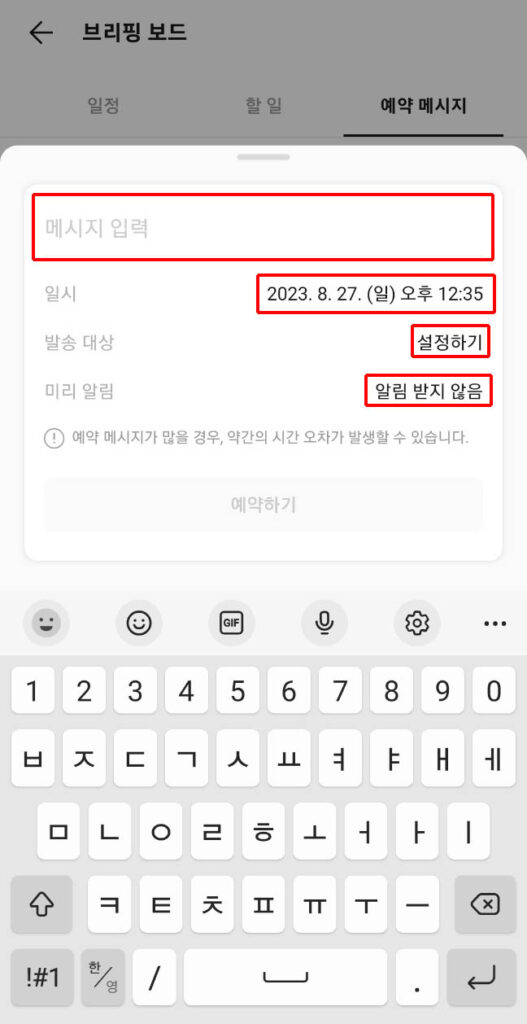
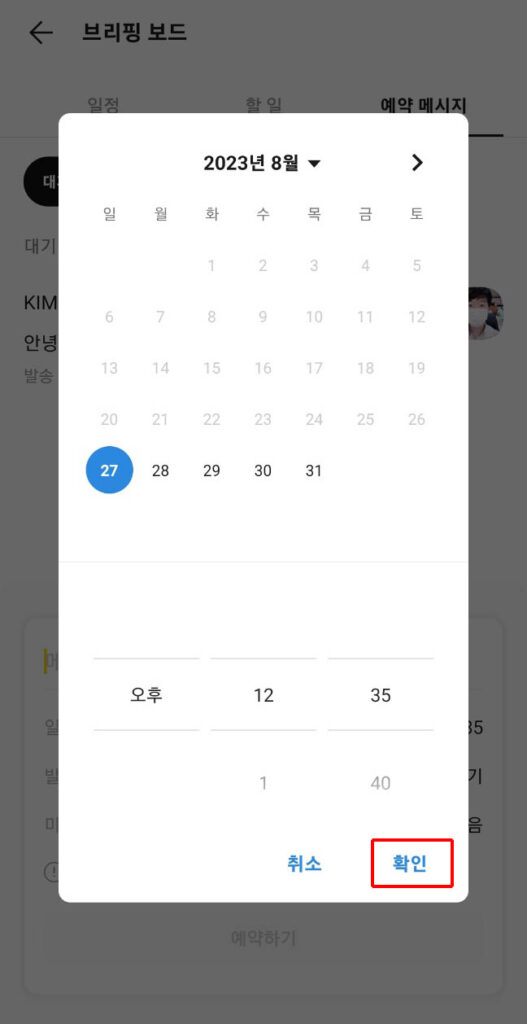
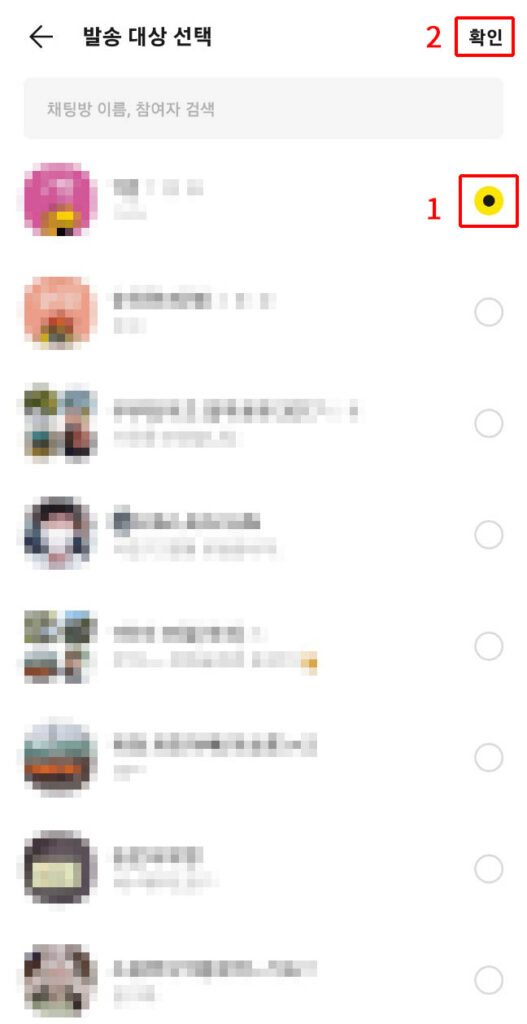
8.예약메시지 일시 대상 등을 모두 입력 하였다면 “예약하기” 버튼을 터치합니다.
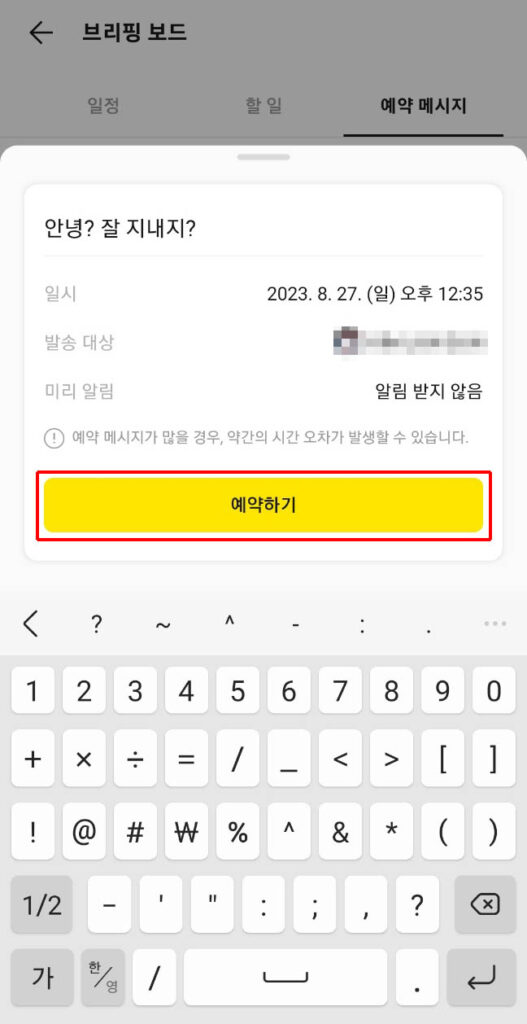
9.예약하기 터치한 후 브리핑 보드로 넘어갑니다. 예약 메시지 리스트가 나타 납니다.
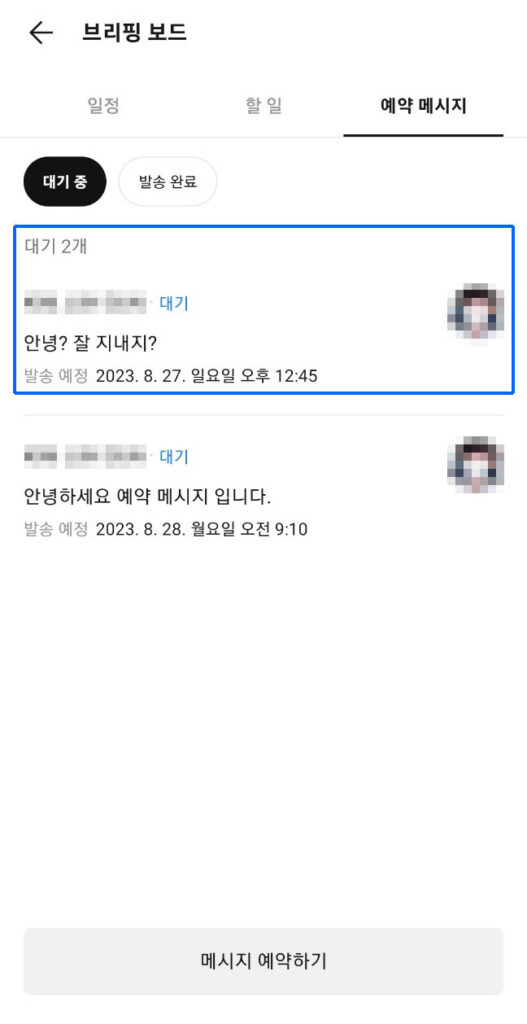
카톡 예약 메시지 보내는 방법 텍스트로 다시한번 간단히 정리하자면 [친구 목록] – [나와의 채팅] – [상단 메뉴] – [예약 메시지] – [메시지 예약하기] – [예약할 내용 입력] 순으로 하면 됩니다.
일반적으로 카톡방에서 1. + 버튼을 누르고 2. 예약 메시지 누르고 3. 예약할 내용 넣으면 되지만 실질적으로 자료가 남는 곳은 나와의 채팅방에 남아 있다는걸 알려드리고자 포스팅하게 되었습니다.
카카오톡 예약 메시지 취소(삭제)하기
1.친구 목록에서 자신의 프로필을 터치합니다.
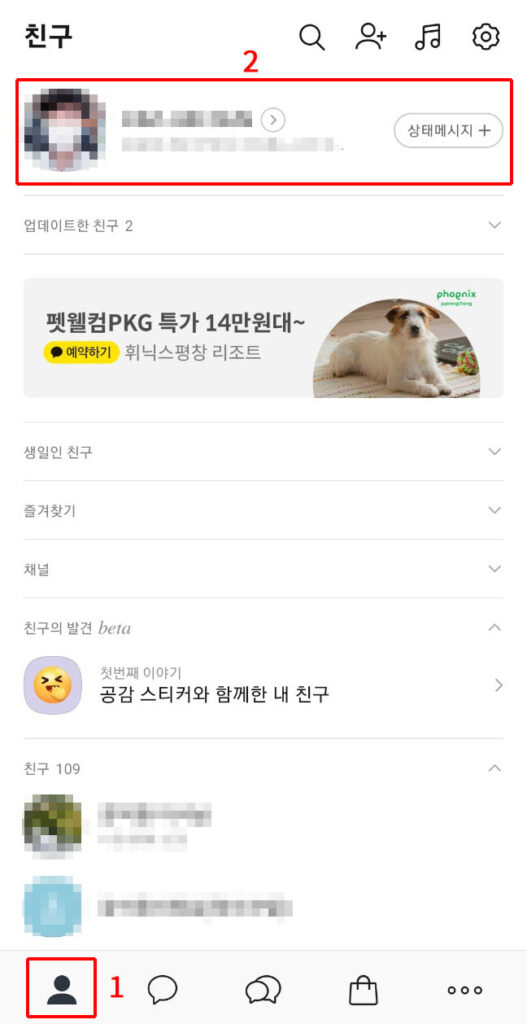
2.나와의 채팅을 터치 합니다.
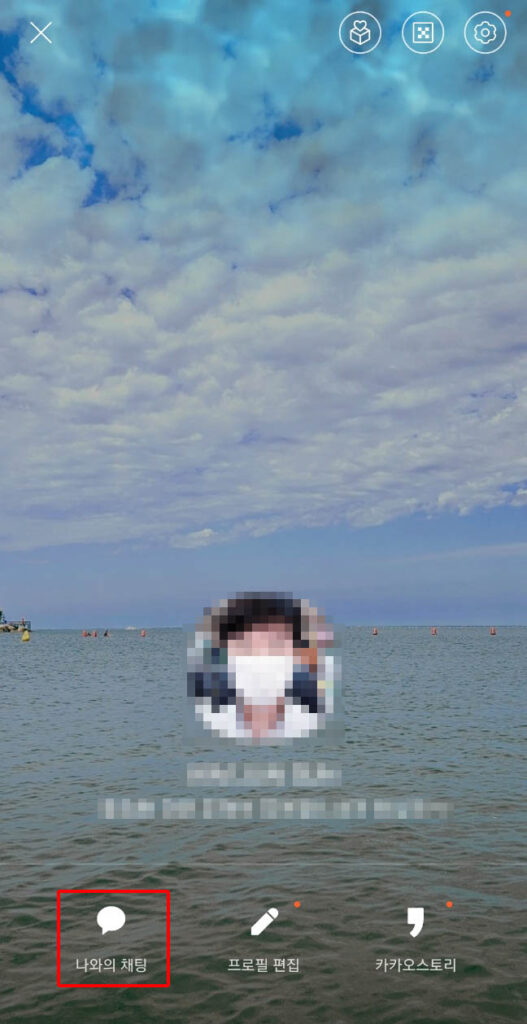
3.나와의 채팅방에서 상단 오른쪽 메뉴(三) 버튼을 터치합니다.
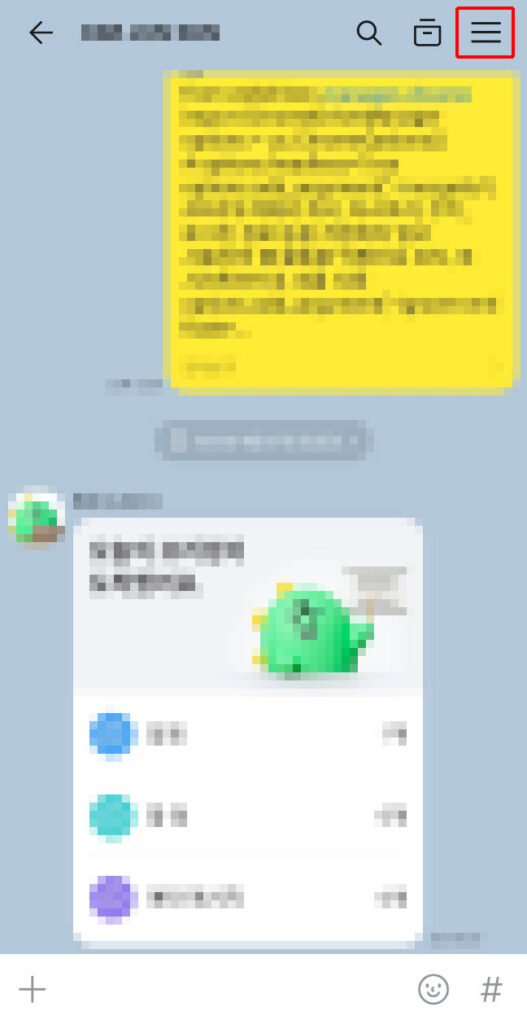
4.예약 메시지 버튼을 터치 합니다.
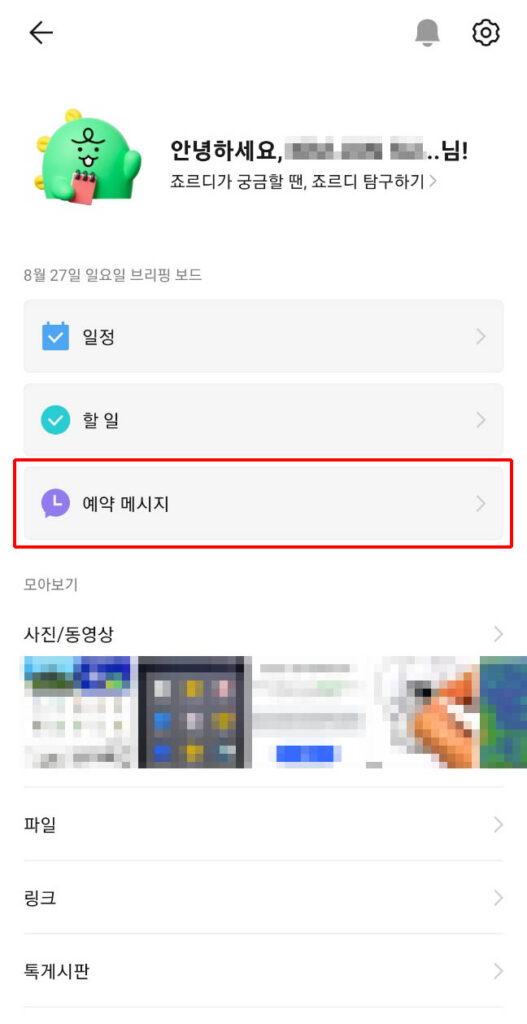
5.브리핑 보드 예약 메시지 탭으로 보여집니다. 삭제(취소)하고자 하는 메시지를 터치 합니다.
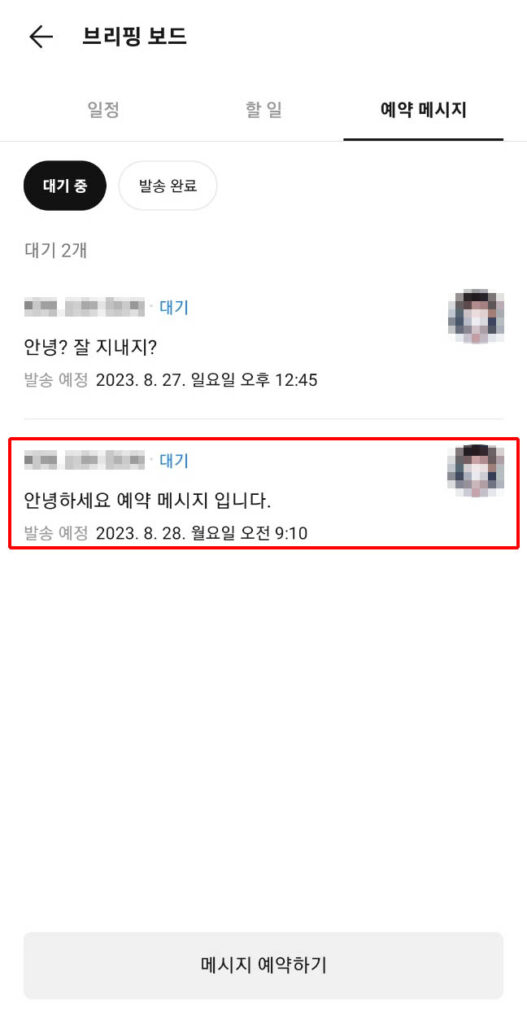
6.상단의 … 메뉴 버튼을 터치 합니다.
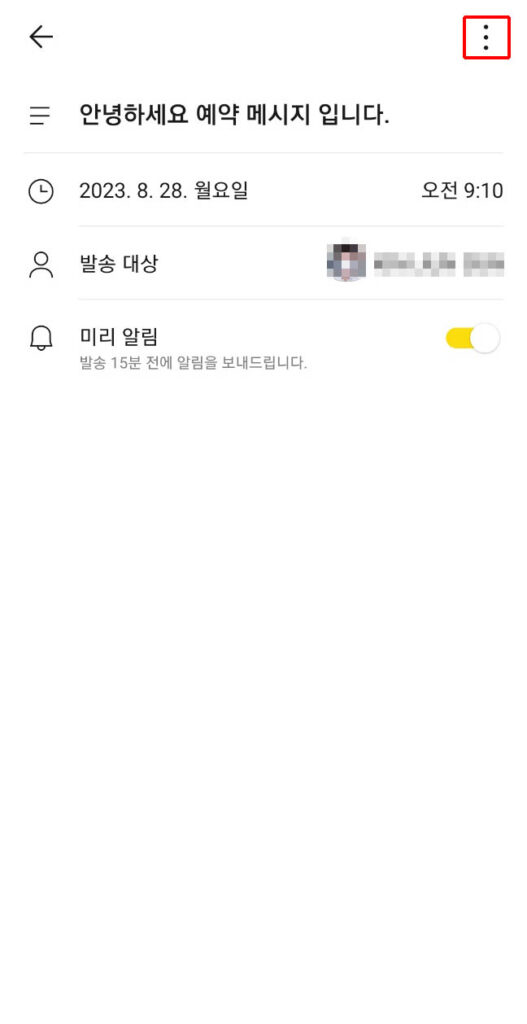
7.”예약 메시지 삭제” 글자를 터치 합니다.
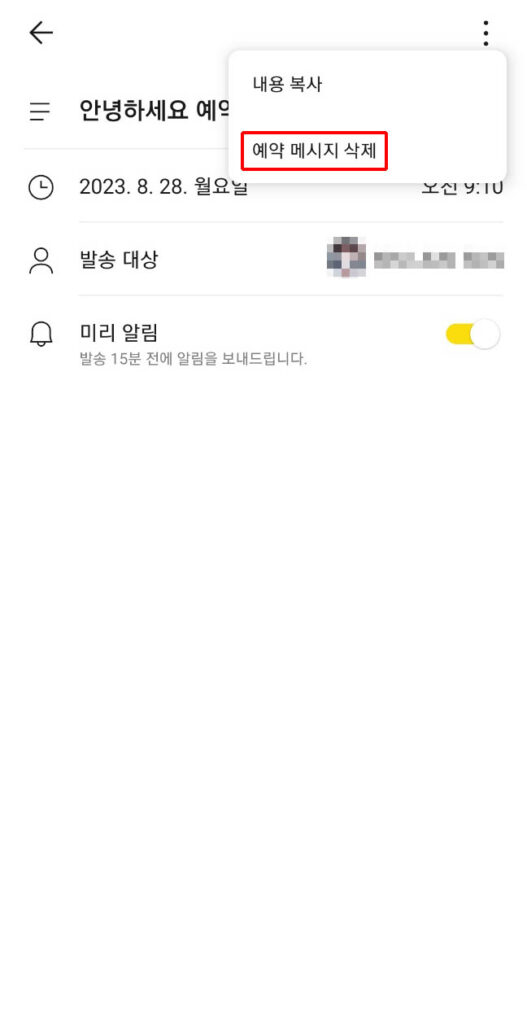
8.”삭제” 글자를 터치하여 예약메시지를 삭제 하면 됩니다.
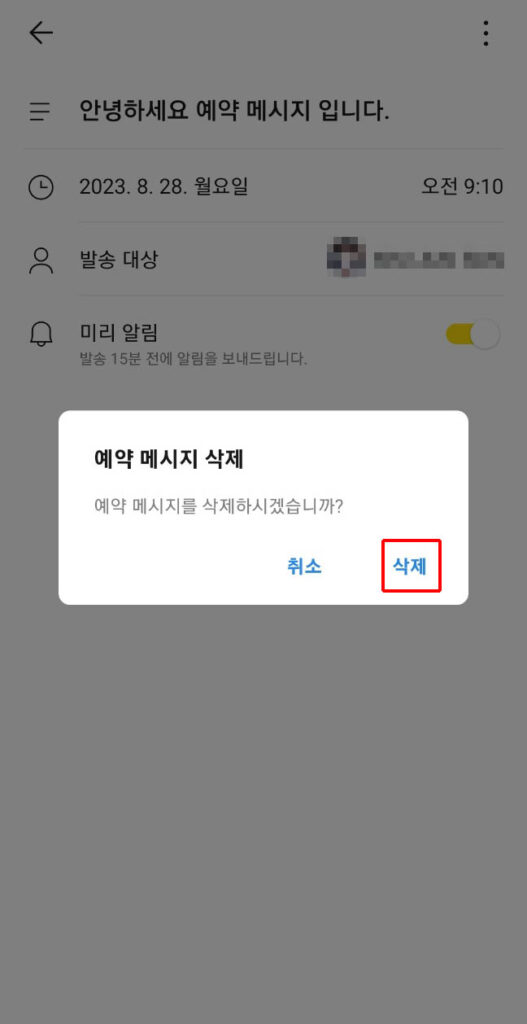
카톡 예약 메시지 삭제(취소) 하는법을 텍스트로 간단히 정리하자면 [친구 목록] – [나와의 채팅] – [상단 메뉴] – [예약 메시지] – [예약된 리스트 중 선택] – [상단 … 버튼] – [메시지 삭제] – [삭제] 순으로 하면 됩니다.
일반적으로 카톡방에서 1. + 버튼을 누르고 2. 예약 메시지 누르고 3. 예약 목록 보기 버튼 누르면면 되지만 실질적으로 자료가 남는 곳은 나와의 채팅방에 남아 있다는걸 알려 드리고자 포스팅하게 되었습니다.